كيفية إظهار حالة الاقسام والفئات على شكل grid في الصفحة الرئيسية لمدونات بلوجر
إذا كنت تبحث عن تحسين محرك البحث (SEO) وجذب المزيد من الزيارات إلى موقع الويب الخاص بك ، فستوفر لك هذه المقالة أساسيات تحسين محركات البحث (SEO).
إذا كنت قد سمعت عن مُحسّنات محرّكات البحث ، ولكن ليس لديك أي فكرة عما تعنيه بالفعل أو كيف تعمل ، فسوف يعلمك هذا الدليل كل شيء عنها.
من فهم سبب استخدام الأشخاص لمحركات البحث والعثور على المعلومات بالاضافة الى معرفة أهمية العلامات الوصفية والبحث عن الكلمات الرئيسية وعوامل تحسين محركات البحث على الصفحة وخارج الصفحة
بشكل عام ، نستطيع ان نحصل على خيارات تخصيص محدودة في Blogger حيث انه لا يوجد لدينا أي دعم للمكونات الإضافية مثل وردبريس. لهذا السبب يتعين علينا الاعتماد على استخدام الإكواد المخصصة لمثل هذة التغيرات التي نود القيام بها.
لهذا السبب سأشاركك معك اليوم الكود الذي سيساعدك في عرض الاقسام في الصفحة الرئيسية لموقع بلوجر.
وقمنا بعمل هذا الكود بالكامل باستخدام أكواد HTML و CSS فقط وهو مستجيب على الإجهزة بمختلف انواعها تمامًا
إذا كنت مستخدمًا جديدًا لمنصة Blogger وترغب في تخصيص بعض الأجزاء من Blogger من البداية ، فيمكنك مشاهدة مقاطع الفيديو التعليمي بعد الشرح أيضا.
لذلك ، دعونا نرى كيفية إنشاء تخطيط الشبكة وإضافته في الصفحة الريئسية في بلوجر .
خطوات إضافة شبكة الفئة في بلوجر
اتبع الخطوات أدناه.
# 1: اذهب إلى موقع Blogger وافتح قسم التخطيط layout section.
# 2: الآن انقر فوق الزر “إضافة أداة ذكية” Add a gadget حيث تريد إظهار شبكة الفئة هذه

# 3: اختر الآن أداة HTML / JavaScript والصق الكود أدناه فيها.
<div class="K2-grid coll-3 icon-p-2">
<h2> Explore our Blog: Techyleaf </h2>
<ul>
<li>
<a href="#" title="Blogs"><svg xmlns="http://www.w3.org/2000/svg" viewbox='0 0 32 32'><g><path d='M2,29a1,1,0,0,1-1-1.11l.77-7a1,1,0,0,1,.29-.59L18.42,3.94a3.2,3.2,0,0,1,4.53,0l3.11,3.11a3.2,3.2,0,0,1,0,4.53L9.71,27.93a1,1,0,0,1-.59.29l-7,.77Zm7-1.78H9ZM3.73,21.45l-.6,5.42,5.42-.6,16.1-16.1a1.2,1.2,0,0,0,0-1.7L21.53,5.35a1.2,1.2,0,0,0-1.7,0Z'/><path d='M23,14.21a1,1,0,0,1-.71-.29L16.08,7.69A1,1,0,0,1,17.5,6.27l6.23,6.23a1,1,0,0,1,0,1.42A1,1,0,0,1,23,14.21Z'/><rect x='7.39' y='16.1' width="11.01" height="2" transform='translate(-8.31 14.13) rotate(-45)'/><path d='M30,29H14a1,1,0,0,1,0-2H30a1,1,0,0,1,0,2Z'/></path></rect></path></path></g></svg>
<span>Blog</span></a>
</li>
<li>
<a href="#" title="Blogger"><svg xmlns="http://www.w3.org/2000/svg" viewbox='0 0 32 32'><g><path d='M24,3H8A5,5,0,0,0,3,8V24a5,5,0,0,0,5,5H24a5,5,0,0,0,5-5V8A5,5,0,0,0,24,3Zm3,21a3,3,0,0,1-3,3H8a3,3,0,0,1-3-3V8A3,3,0,0,1,8,5H24a3,3,0,0,1,3,3Z'/><path d='M22,15H20.44A3.91,3.91,0,0,0,21,13a4,4,0,0,0-4-4H13a4,4,0,0,0-4,4v6a4,4,0,0,0,4,4h6a4,4,0,0,0,4-4V16A1,1,0,0,0,22,15ZM11,13a2,2,0,0,1,2-2h4a2,2,0,0,1,0,4H11Zm10,6a2,2,0,0,1-2,2H13a2,2,0,0,1-2-2V17H21Z'/></path></path></g></svg>
<span>Blogger</span></a>
</li>
<li>
<a href="#" title="Seo"><svg fill="currentColor" viewbox='0 0 16 16' xmlns="http://www.w3.org/2000/svg">
<path d='M6 3.5A1.5 1.5 0 0 1 7.5 2h1A1.5 1.5 0 0 1 10 3.5v1A1.5 1.5 0 0 1 8.5 6v1H14a.5.5 0 0 1 .5.5v1a.5.5 0 0 1-1 0V8h-5v.5a.5.5 0 0 1-1 0V8h-5v.5a.5.5 0 0 1-1 0v-1A.5.5 0 0 1 2 7h5.5V6A1.5 1.5 0 0 1 6 4.5v-1zM8.5 5a.5.5 0 0 0 .5-.5v-1a.5.5 0 0 0-.5-.5h-1a.5.5 0 0 0-.5.5v1a.5.5 0 0 0 .5.5h1zM0 11.5A1.5 1.5 0 0 1 1.5 10h1A1.5 1.5 0 0 1 4 11.5v1A1.5 1.5 0 0 1 2.5 14h-1A1.5 1.5 0 0 1 0 12.5v-1zm1.5-.5a.5.5 0 0 0-.5.5v1a.5.5 0 0 0 .5.5h1a.5.5 0 0 0 .5-.5v-1a.5.5 0 0 0-.5-.5h-1zm4.5.5A1.5 1.5 0 0 1 7.5 10h1a1.5 1.5 0 0 1 1.5 1.5v1A1.5 1.5 0 0 1 8.5 14h-1A1.5 1.5 0 0 1 6 12.5v-1zm1.5-.5a.5.5 0 0 0-.5.5v1a.5.5 0 0 0 .5.5h1a.5.5 0 0 0 .5-.5v-1a.5.5 0 0 0-.5-.5h-1zm4.5.5a1.5 1.5 0 0 1 1.5-1.5h1a1.5 1.5 0 0 1 1.5 1.5v1a1.5 1.5 0 0 1-1.5 1.5h-1a1.5 1.5 0 0 1-1.5-1.5v-1zm1.5-.5a.5.5 0 0 0-.5.5v1a.5.5 0 0 0 .5.5h1a.5.5 0 0 0 .5-.5v-1a.5.5 0 0 0-.5-.5h-1z' fill-rule="evenodd"></path>
</svg><span>SEO</span></a>
</li>
<li>
<a href="#" title="News"><svg viewbox='0 0 24 24'>
<path d='M20 5L20 19L4 19L4 5H20M20 3H4C2.89 3 2 3.89 2 5V19C2 20.11 2.89 21 4 21H20C21.11 21 22 20.11 22 19V5C22 3.89 21.11 3 20 3M18 15H6V17H18V15M10 7H6V13H10V7M12 9H18V7H12V9M18 11H12V13H18V11Z' fill-rule="evenodd"></path>
</svg><span>News</span></a>
</li>
<li>
<a href="#" title="Subscribe"><svg xmlns="http://www.w3.org/2000/svg" viewbox='0 0 32 32'><g><path d='M29.73,9.9A5,5,0,0,0,25.1,5.36a115.19,115.19,0,0,0-18.2,0A5,5,0,0,0,2.27,9.9a69,69,0,0,0,0,12.2A5,5,0,0,0,6.9,26.64c3,.24,6.06.36,9.1.36s6.08-.12,9.1-.36a5,5,0,0,0,4.63-4.54A69,69,0,0,0,29.73,9.9Zm-2,12A3,3,0,0,1,25,24.65a113.8,113.8,0,0,1-17.9,0,3,3,0,0,1-2.78-2.72,65.26,65.26,0,0,1,0-11.86A3,3,0,0,1,7.05,7.35C10,7.12,13,7,16,7s6,.12,9,.35a3,3,0,0,1,2.78,2.72A65.26,65.26,0,0,1,27.73,21.93Z'/><path d='M21.45,15.11l-8-4A1,1,0,0,0,12,12v8a1,1,0,0,0,.47.85A1,1,0,0,0,13,21a1,1,0,0,0,.45-.11l8-4a1,1,0,0,0,0-1.78ZM14,18.38V13.62L18.76,16Z'/></path></path></g></svg>
<span>Subscribe</span></a>
</li>
<li>
<a href="#" title="Telegram"><svg xmlns="http://www.w3.org/2000/svg" viewbox='0 0 32 32'><g><path d='M24,28a1,1,0,0,1-.62-.22l-6.54-5.23a1.83,1.83,0,0,1-.13.16l-4,4a1,1,0,0,1-1.65-.36L8.2,18.72,2.55,15.89a1,1,0,0,1,.09-1.82l26-10a1,1,0,0,1,1,.17,1,1,0,0,1,.33,1l-5,22a1,1,0,0,1-.65.72A1,1,0,0,1,24,28Zm-8.43-9,7.81,6.25L27.61,6.61,5.47,15.12l4,2a1,1,0,0,1,.49.54l2.45,6.54,2.89-2.88-1.9-1.53A1,1,0,0,1,13,19a1,1,0,0,1,.35-.78l7-6a1,1,0,1,1,1.3,1.52Z'/></path></g></svg>
<span>Telegram</span></a>
</li>
</ul>
</div># 4: الآن قم بتحرير كود HTML وقم بتغيير أيقونات svg والعنوان والنص وإضافة الرابط الخاص بك فيه.
# 5: الآن انسخ كود CSS أدناه والصقه أسفل كود HTML مباشرة.
<style>
.K2-grid {
padding: 5px;
text-align: center;
}
.K2-grid ul {
clear: both;
margin: 15px 0 20px;
padding:0;
width: 100%;
display: flex;
flex-wrap: wrap;
justify-content: space-between;
}
.coll-3 ul li {
width: 30%;
}
.K2-grid li {
font-size: 0.9em;
font-weight: 500;
line-height: 1.3em;
text-align: center;
background: #ffffff;
border-radius: 5px;
margin: 5px 0;
box-sizing: border-box;
box-shadow: rgb(0 0 0 / 24%) 0px 3px 8px;
padding: 10px 0 10px;
display: flex;
align-items: center;
justify-content: center;
}
.K2-grid li a {
display: block;
text-decoration: none;
color: #333;
}
.K2-grid li svg {
margin: 3px 0;
width: 35px;
height: 35px;
fill: #26ae61;
display: inline-block;
}
.K2-grid li span {
display: block;
padding: 0 3px;
}
</style># 6: الآن احفظ الكود وانشر الويدجيت .
الآن تمت إضافة شبكة الفئة بنجاح إلى موقع بلوجر الخاص بك. وهو مستجيب تمامًا ويعمل بشكل مثالي في جميع أنواع الأجهزة. يمكنك أيضًا تعديل هذا بشكل أكبر وفقًا لموقع الويب الخاص بك.
شاهد الفيديو أدناه للتعرف على كيفية القيام بذلك عمليا.
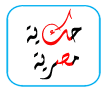
التعليقات